Toujours dans l’optique d’atteindre une réelle tranquillité d’esprit, quoi de mieux que de vous débarrasser du millier d’emails qui trainent dans votre boîte de réception ? Vous avez la possibilité de facilement obtenir ce qu’on appelle l’Inbox Zero.
La méthodologie de Inbox Zero ressemble beaucoup à celle que j’ai expliqué dans l’article sur Getting Things Done. Mais les moyens de parvenir à nos fins peuvent différer. Dans tous les cas, réduire votre flux d’emails vous permettra
- de visualiser rapidement les actions à prendre en compte (on ne garde que les emails sur lesquels une action est requise)
- de vous libérer la tête (comme quand vous rangez votre bureau)
- de gagner du temps, en appliquant régulièrement la méthode

Inbox Zero : Méthodologie générale
Dans l’optique d’arrêter de se faire envahir par des emails, voici les points que je vous suggère, d’une façon générale. Dans le paragraphe suivant, je vous explique comment appliquer cette méthodologie avec Gmail.
Le grand tri
- Identifiez les newsletters que vous recevez et désabonnez-vous de celles que vous ne lisez pas ou qui ne vous intéressent plus. Vous pouvez bien évidemment réaliser ces désabonnements à la main (au fur et à mesure de leur réception), mais si vous recevez beaucoup de newsletters je vous encourage à utiliser le service Unroll.me. Cet outil scanne votre boite email et vous permet de vous désabonner en un clic des communications qui ne vous intéressent plus.
NOTE : UNROLL.ME SONT DES VENDUS, N’UTILISEZ PLUS LEURS SERVICES 
- Archivez ou supprimez les vieux emails – répondus ou non, si un email n’a pas été traité depuis un certain temps, il n’a plus lieu d’exister – vous auriez été relancé depuis longtemps si le sujet était vraiment important. Pour ma part, j’archive les emails de plus d’un mois, et je supprime définitivement ceux de plus d’un an.
- Rangez les emails à garder. Faites en sorte de les retrouver plus tard, en les déplaçant dans un dossier, ou en leur appliquant un label / tag qui permettra de les faire ressortir au besoin.
Au jour le jour
Au quotidien, vous n’avez pas à effectuer les actions listées ci-dessus. Je vous conseille en revanche:
- de planifier la vérification de vos boites, et de désactiver (ou restreindre) les notifications. Pour ma part, je vérifier mes emails environ 4 fois par jour, et j’ai activé les notification uniquement lorsque mon responsable m’écrit (tant pis pour les autres).
- lors de votre période de vérification de vos emails, agissez. Une action doit être effectuée pour chaque email que vous lisez. Via la méthode GTD, vous avez compris que si l’action à effectuer est rapide, faites-la tout de suite : une réponse rapide et vous archivez. Sinon, classez l’email et archivez-le, ou simplement supprimez-le s’il n’a pas d’intérêt. Pour les emails demandant une réflexion plus intense, planifiez la réponse grâce à votre calendrier et marquez l’email en non lu, par exemple, ou via une icône dédiée.
Inbox Zero : Mon utilisation (avec Gmail)
La méthode elle-même est assez simple à expliquer, et à mettre en place. Mais si on peut automatiser certaines de ces actions, il n’y a pas de raison de ne pas en profiter. J’utilise Gmail depuis plus de 10 ans, justement pour ses capacités à faciliter la gestion de ma boite de réception. Voici comment:
- L’utilisation des Quick Links permet de sauvegarder des recherches pour une réutilisation ultérieure. Quick Links est activable via les Labs dans la section Paramètres de l’outil:

Activez l’option Par exemple, pour rechercher les emails dans la boite de réception qui datent de plus d’un mois, vous pouvez effectuer cette recherche (plutôt facile à comprendre):
older_than:1m AND in:inbox
Et cliquez sur « Add Quick Link » afin de sauvegarder la recherche. - Pour le tri de la boite de réception, encore, si je souhaite rechercher les email de plus d’un an (à effacer) je peux utiliser la même syntaxe:
older_than:1y - Archiver un email sur Gmail consiste à l’enlever de la boite de réception. Pour ma part, je préfère en plus y appliquer un label, que vous nommez comme vous le souhaitez : priorité, nom d’un client, thématique, etc… Ce label peut être appliqué à la main (ce que je fais dans la majorité des cas) ou bien de façon automatique (voir juste en dessous)
- Mettre en place des règles sur Gmail permet d’automatiser le traitement de la boite de réception. On peut archiver des messages automatiquement, leur appliquer un label, les marquer comme déjà lus si nécessaire. Pour cela, effectuer votre recherche via le moteur de recherche et transformez-la en filtre. Par exemple, sur le terme « captain train »:
- effectuez la recherche et cliquez sur le lien « Create filter with this search »

Le lien est en bas, à droite - configurez ensuite le label, l’archivage, etc…

- et ainsi de suite, pour chaque recherche que vous souhaitez effectuer. Par exemple, j’archive automatiquement tout ce qui est discussions de groupe, que je peux regarder plus tard. En revanche j’applique des labels de façon automatique sur les éléments à identifier d’un seul coup d’oeil, mais en les laissant dans ma boite de réception.
- effectuez la recherche et cliquez sur le lien « Create filter with this search »
- Mettez des flags sur les éléments à voir plus tard. Toujours par une recherche, vous pourrez les retrouver facilement. Par exemple, pour des liens vers des vidéos qui nécessiteraient plus de 30 minutes à regarder, je mets une étoile sur le message et je l’archive. Je retrouve ces emails via les Quick Links avec la recherche is:starred.
- Pour répondre rapidement aux emails (et dans certains contextes particuliers), vous pouvez pré-enregistrer vos réponses via le Lab « Canned responses » et les réutiliser ultérieurement. Bien utile pour dire juste des trucs du style « Email bien reçu – je vous recontacte prochainement ».
Tout ça n’est pas nécessaire
La méthode d’Inbox Zero ne conviendra pas à tout le monde, bien évidemment, et je ne peux pax vous dire que c’est la panacée. Certains utilisateurs préfèreront profiter des capacités de recherche de leur client email et ne rien trier, d’autres effaceront systématiquement tous les emails traités. Faites comme le sentez !
Si vous voulez partager d’autres méthodes, ou des recherches Gmail qui vous semblent intéressantes dans les commentaires, n’hésitez pas !
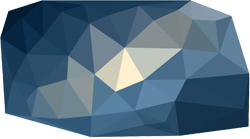
Bonjour,
Je ne comprends pas trop l’utilité de cette commande ! ?
older_than:1m AND in:inbox
En principe la boite mail Gmail classe les mails par date de réception.
Il suffit donc d’aller à la page qui correspond à 1 mois et de supprimer toutes les pages suivant.
Oui, c’est effectivement une méthode. Mais en fonction du nombre de pages, cette opération peut être lourde. Effectuer la recherche, et sélectionner tous les emails, pus cliquer sur « tous les emails correspondant aux critères » permet de tous les effacer en 3 clics. Je vote donc pour l’efficacité !